TTEP.CN > 故障 >
win10如何创建自定义的还原点教程 win10下如何创建及应用还原点
win10如何创建自定义的还原点教程 win10下如何创建及应用还原点技巧。我们在使用电脑的时候,总是会遇到很多的电脑难题。当我们在遇到了需要在Win10电脑中创建自定义的还原点的时候,我们应该怎么办呢?一起来看看吧。
使用管理员模式打开PowerShell
输入以下命令,并回车执行:
2、执行如下命令:
Checkpoint-Computer -Description "XXXX" -RestorePointType "APPLICATION_INSTALL"
其中,XXXX代表还原点的名字,大家可以随便起,只要记得住它能还原什么就行。而"APPLICATION_INSTALL"是系统默认的数据备份还原方式,生成的还原包又大又全。要是只是为了更改之前的某些设置,就不能这么玩了,把下面的命令也记下来吧!
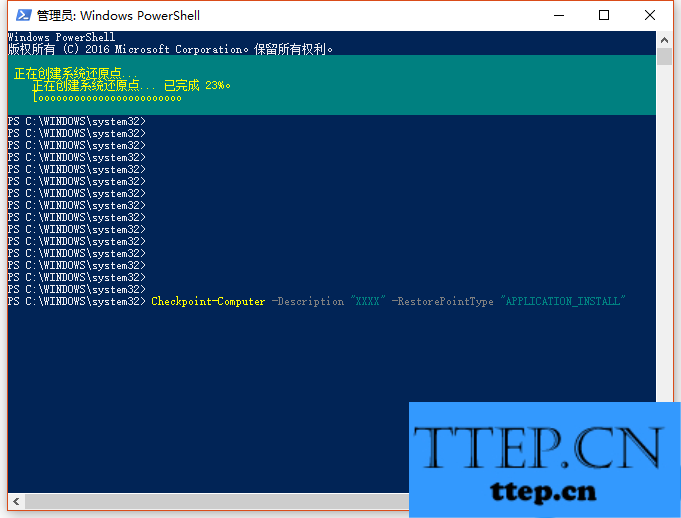
APPLICATION_UNINSTALL 还原卸载应用
DEVICE_DRIVER_INSTALL 还原已安装的设备驱动
MODIFY_SETTINGS 还原被修改的设置
CANCELLED_OPERATION 还原被取消的操作
大家根据自身的需求灵活使用命令,就再也不怕“被”安装了哦。
但也别高兴的太早,微软讨厌的地方有很多,在限制用户行为上尤为如此。Windows规定每24小时内只能建立一个还原点,这对小编来说是远远不够的。但它又把这设置写在了注册表里,那我们该怎么办呢?
Win+R后输入regedit后直接定位到
HKEY_LOCAL_MACHINE\SOFTWARE\Microsoft\WindowsNT\CurrentVersion\SystemRestore
在右侧新建名为“SystemRestorePointCreationFrequency”的DWORD(32位)值,它代表着建立两次系统还原点的间隔时间,如果用默认数值数据“0”的话,就是随便建。
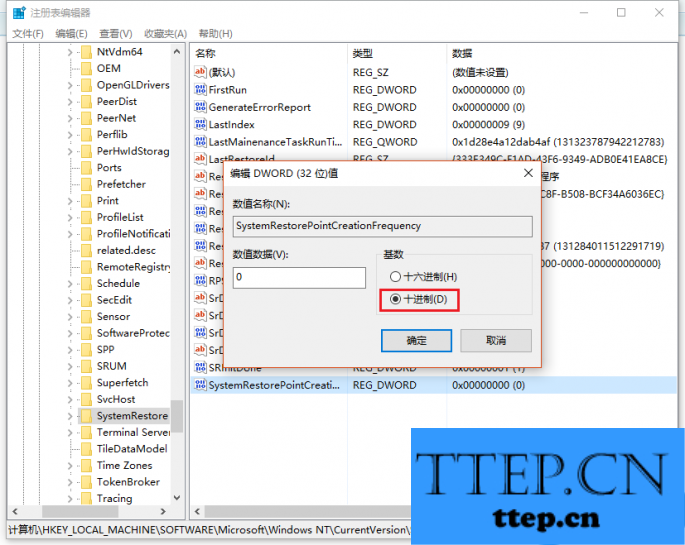
但毕竟C盘空间有限,也为了让咱们自己做事情更谨慎一些,还是更一下,选择十进制输入个数字吧(数字大小代表分钟)。
对于我们在遇到了需要进行这样的操作的时候,我们就可以利用到上面给你们介绍的解决方法进行处理,希望能够对你们有所帮助。
使用管理员模式打开PowerShell
输入以下命令,并回车执行:
2、执行如下命令:
Checkpoint-Computer -Description "XXXX" -RestorePointType "APPLICATION_INSTALL"
其中,XXXX代表还原点的名字,大家可以随便起,只要记得住它能还原什么就行。而"APPLICATION_INSTALL"是系统默认的数据备份还原方式,生成的还原包又大又全。要是只是为了更改之前的某些设置,就不能这么玩了,把下面的命令也记下来吧!
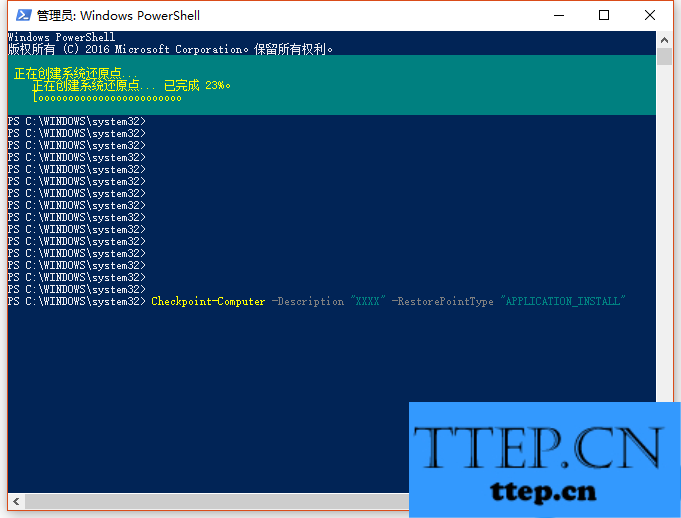
APPLICATION_UNINSTALL 还原卸载应用
DEVICE_DRIVER_INSTALL 还原已安装的设备驱动
MODIFY_SETTINGS 还原被修改的设置
CANCELLED_OPERATION 还原被取消的操作
大家根据自身的需求灵活使用命令,就再也不怕“被”安装了哦。
但也别高兴的太早,微软讨厌的地方有很多,在限制用户行为上尤为如此。Windows规定每24小时内只能建立一个还原点,这对小编来说是远远不够的。但它又把这设置写在了注册表里,那我们该怎么办呢?
Win+R后输入regedit后直接定位到
HKEY_LOCAL_MACHINE\SOFTWARE\Microsoft\WindowsNT\CurrentVersion\SystemRestore
在右侧新建名为“SystemRestorePointCreationFrequency”的DWORD(32位)值,它代表着建立两次系统还原点的间隔时间,如果用默认数值数据“0”的话,就是随便建。
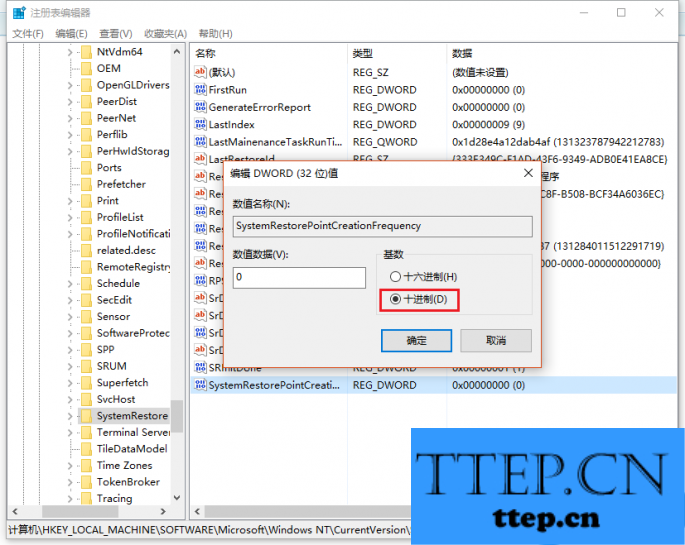
但毕竟C盘空间有限,也为了让咱们自己做事情更谨慎一些,还是更一下,选择十进制输入个数字吧(数字大小代表分钟)。
对于我们在遇到了需要进行这样的操作的时候,我们就可以利用到上面给你们介绍的解决方法进行处理,希望能够对你们有所帮助。
- 上一篇:Win10怎么创建不可删除的文件夹 Win10如何建个防删文件夹方法技
- 下一篇:没有了
- 最近发表
- 赞助商链接
